Proceso nvdisplay.Envase.Exe por qué carga el procesador y cómo eliminar el problema

- 4873
- 7
- Gilberto García
Los procesos lanzados por el sistema, el usuario o la tercera parte del software a menudo inhiben el trabajo incluso de las computadoras más productivas. El dispositivo comienza a funcionar más lento, el sistema operativo responde a regañadientes a las solicitudes del usuario o da errores. Este fenómeno puede ser periódico y constante de naturaleza. Frente a una disminución en la productividad del dispositivo, el usuario recurre al servicio del sistema: el despachador de tareas donde se muestran todos los procesos actuales. La carga en el sistema se puede estimar en función de los valores de los recursos consumidos en el porcentaje, y si es excesivo, es necesario tomar medidas para eliminar el problema.
Nvidia lanza muchos procesos de fondo, y algunos de ellos a menudo cargan fuertemente la CPU, en particular NVDisplay.Envase.exe, que los propietarios de tarjetas de video de Nvidia GeForce podrían encontrar después de las actualizaciones de impulso, y al mismo tiempo aumentaron el consumo de recursos de su parte. Conductor V.430.39 está equipado con perfiles nuevos y actualizados, incluye soporte para monitores modernos y ofrece otras ventajas, pero no presta atención a los mejores, demostrando una alta carga en CPU (50-60%), como puede ver en el despachador de tareas. ¿Qué es el contenedor de nvidia y qué significa lidiar con su glotonía?.

¿Cómo se ve el proceso nvdisplay?.Envase.exe en el administrador de tareas
Cómo funciona este proceso
Asociado con nvdisplay.Envase.El programa EXE, que forma parte del software NVIDIA, se encuentra únicamente en dispositivos en los que se integra la tarjeta de video de este fabricante. El problema de alta carga en la CPU también existía antes, como se esperaba, debido al sistema de recolección de telemetría, y específicamente el contenedor NVIDIA.
Consideremos con más detalle cuál es el proceso en el administrador de tareas: nvdisplay.Envase.EXE. Es responsable del inicio y el funcionamiento del servicio LS de contenedor NVIDIA, al tiempo que garantiza el funcionamiento del panel de control NVIDIA (se inicia desde el panel de control de la computadora, así como desde el menú contextual del escritorio). El proceso comienza automáticamente junto con el sistema y su tarea principal es el procesamiento, el lanzamiento de procesos de servicio, asegurando el funcionamiento correcto de los servicios de la tarjeta de video, así como su configuración. Con el lanzamiento de versiones recientes del controlador NVDisplay.Envase.EXE también se usa para recolectar telemetría, además del hecho de que se recolecta nvtelemetrycontainer.EXE. Esto a veces es y provoca una mayor carga en la CPU, por lo tanto, lo que lleva a la pérdida de productividad del dispositivo. Si dicho fenómeno se nota como resultado de la actualización del conductor, el problema se resuelve al revertir a la versión anterior. Cuando esta opción es inaceptable, se utilizan otros métodos para eliminar el problema.
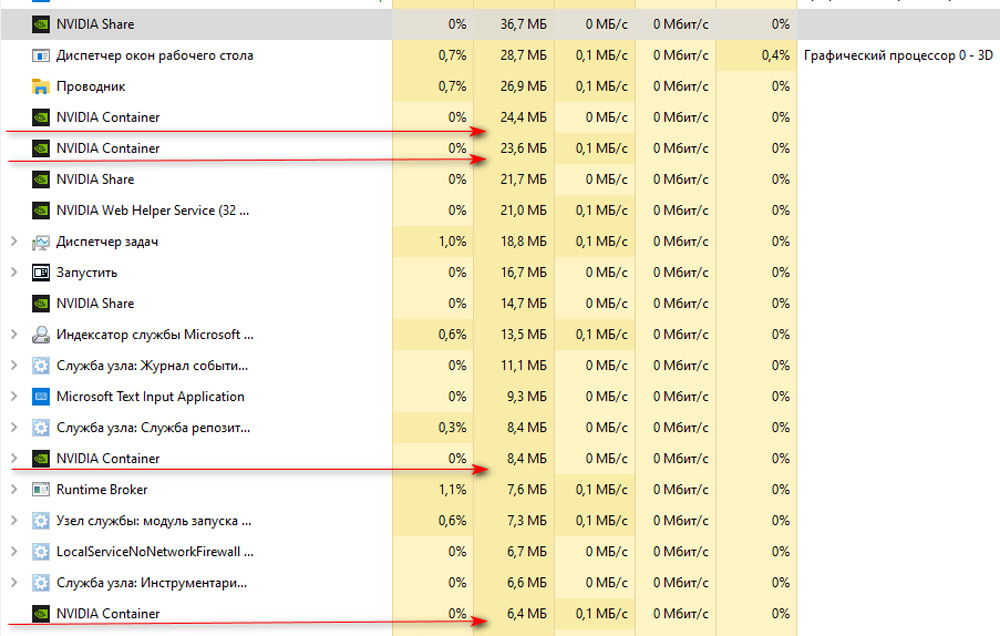
El proceso de contenedor nvidia toma más de 60 MB de memoria
Existen varios métodos de trabajo que le permiten corregir la situación que involucra un resultado diferente. Por ejemplo, puede reducir la carga dejando que el proceso funcione, así como apagarla o eliminarla, lo que hará imposible iniciar el panel de control NVIDIA. Al mismo tiempo, la desconexión del proceso no significa que el software GeForce Experience deje de funcionar, esta acción no interfiere con el funcionamiento del nuevo controlador, y aún más no afectará el trabajo de la tarjeta de video.
Cómo reducir la carga en el procesador del nvdisplay.Envase.EXE
Este método para resolver el problema no implica una desactivación del proceso, pero tiene como objetivo combatir una gran carga en la CPU debido a su falla. Realizamos las siguientes acciones:
- Buscando y elimine la carpeta C: \ Archivos de programa \ Nvidia Corporation \ Display.Nvcontainer \ plugins \ localsystem \ displayDrivras.
- También eliminamos el catálogo C: \ Archivos de programa \ Nvidia Corporation \ Displaydriverras.
- Vamos al despachador de tareas y completamos la tarea para el contenido de la tarea allí.EXE.
- Reiniciamos el sistema.
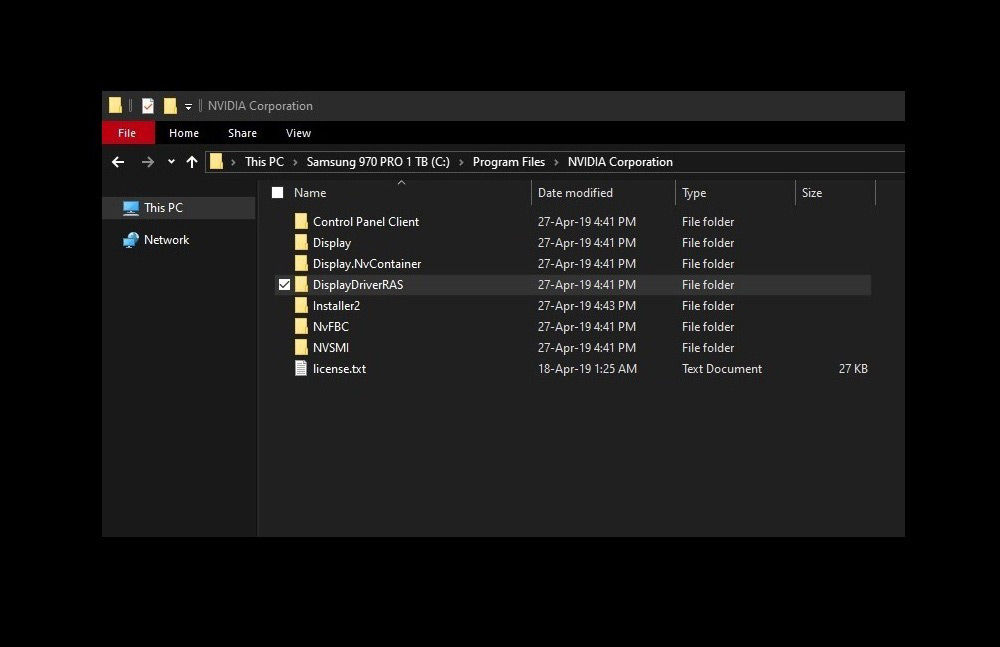
La ubicación del catálogo de Discydrivras, que debe eliminarse
Con el nuevo inicio de Windows, el procesador ya no se cargará así, mientras que el proceso de panel de control permanece en su lugar directamente.
Cómo deshabilitar nvdisplay.Envase.EXE
Hay varias soluciones al problema cuando el proceso NVDisplay.Envase.EXE carga el procesador, uno y el más fácil consiste en desconectar el servicio de contenedor de visualización LS. Este método es bastante simple, elimina la necesidad cada vez en el despachador de tareas para no eliminar la tarea y, además, las acciones realizadas, por ejemplo, si el panel de control NVIDIA de repente necesita, es fácilmente reversible.
Puede deshabilitar el contenedor NVDisplay de la siguiente manera:
- Ejecute la consola "realizar" presionando las teclas Win+R.
- Ingrese el comando en el campo apropiado MSC, que le permite abrir "servicios".
- En la lista encontramos "nvidia visualiz contenedor ls" y abrimos "propiedades" con un doble clic.
- En la pestaña "General", haga clic en el botón "Detener.
- "Escriba" Seleccionar "Desactivado", luego aplique los cambios.
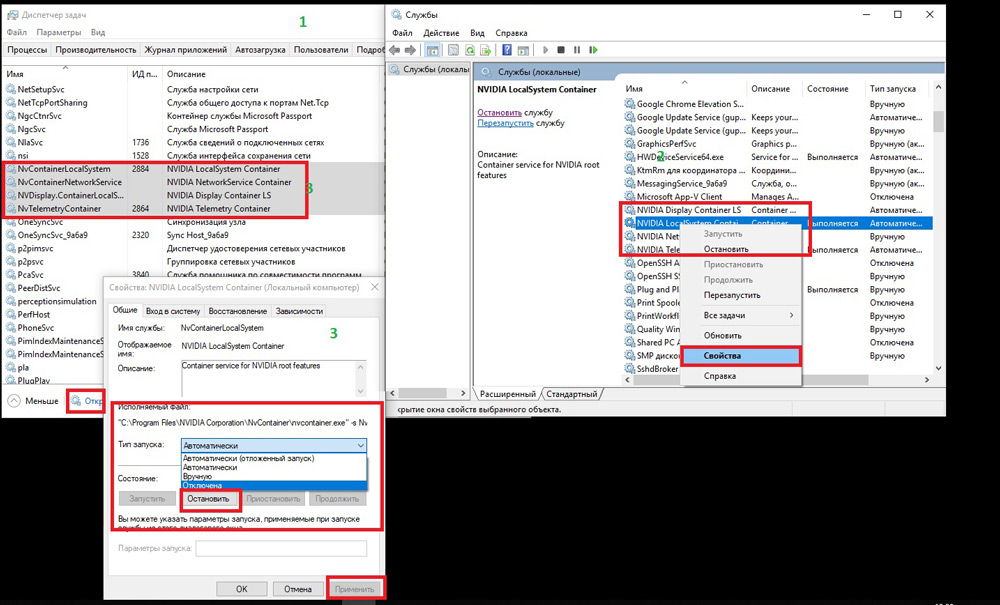
Contenedor de nvidia de proceso de diasión
Después de desconectar el servicio nvdisplay.Envase.Exe ya no se lanzará en modo automático, pero si lo desea, puede hacerlo manualmente. Si necesita devolver el AutoStart del servicio, simplemente cambie el tipo de inicio y reinicie el sistema.
Cómo eliminar el proceso
A pesar del hecho de que el desafortunado proceso nvdisplay.Envase.EXE puede ser demasiado voraz y afectar significativamente el rendimiento del dispositivo, no es la mejor idea eliminarlo. Esto puede conducir a un mal funcionamiento en la operación del dispositivo, pero si está listo para tales riesgos, el procedimiento se realiza desde la línea de comando por el comando SC.Exe eliminar "nvdisplay.Contenedorlocalysystem ", la recarga del sistema no necesita.
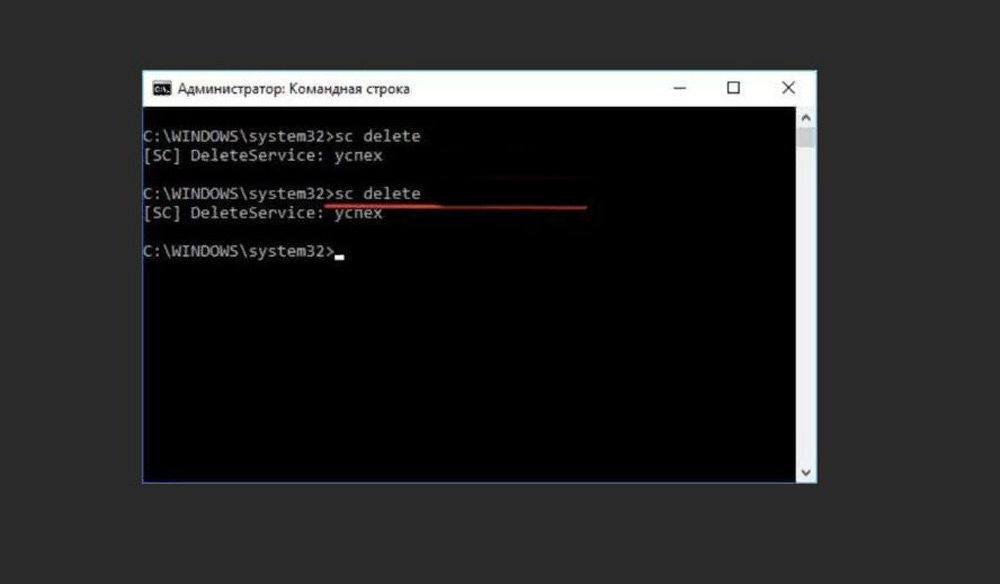
Equipo SC.Exe eliminar en la línea de comando
Dada la probabilidad de la aparición de todo tipo de retrasos después de tales acciones, es mejor limitarse a apagar el servicio o, si es tan grande, el deseo de deshacerse del proceso, pruebe el método seguro para eliminar los componentes de los conductores.
Instalación selectiva de los componentes del controlador NVIDIA
El controlador del controlador no le permite eliminar ciertos elementos al instalar el software en la computadora y deshacerse de la misma experiencia, telemetría o promoción de GeForce., Pero esto se puede hacer utilizando el software de tercera parte. La utilidad NVSlimmer gratuita hace frente a esta tarea, que le permite controlar completamente la instalación del controlador. Realizamos las siguientes acciones:
- Descargue el programa desde el recurso oficial e instale en el sistema.
- Iniciar NVSLimmer.
- Elija el controlador NVIDIA, que indica la ruta, después de lo cual los componentes detectados del paquete se mostrarán en la ventana de utilidad.
- El programa estará marcado solo por los principales, el resto, pero puede elegir opcional.
- Haga clic en el botón "Instalar" para iniciar el procedimiento.
- Al presionar el botón "Reempaquete", puede preparar un nuevo archivo de instalación para instalar el controlador en la configuración que formó.
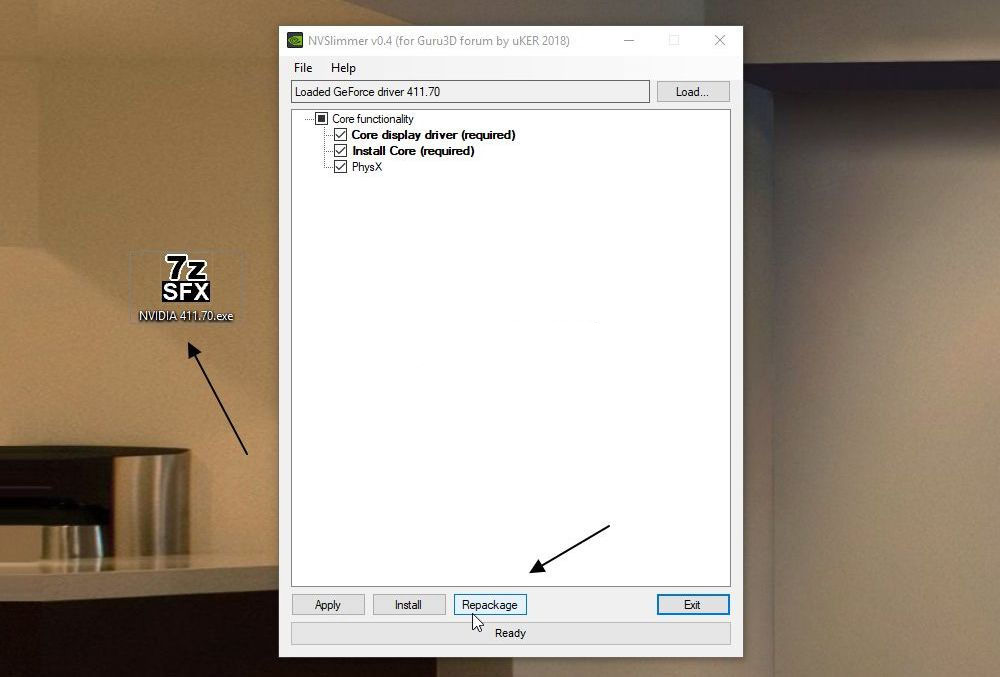
Instalación selectiva de componentes del controlador NVIDIA utilizando el programa NVSLIMMER
Si prepara un archivo de archivo con anticipación, puede eliminar el controlador disponible en la computadora mediante la visualización de desinstalador y luego usar el instalador creado sin componentes innecesarios. Por lo tanto, puede deshacerse no solo de NVDisplay.Envase.exe en el despachador de tareas, pero también de otros servicios opcionales, que generalmente se dirige junto con el conductor, pero en el hecho de a menudo innecesario.
- « Redondeando los ángulos de las figuras en Coreldraw
- Grub por qué y cómo eliminarlo, así como cómo restaurar el cargador de arranque de Windows »

